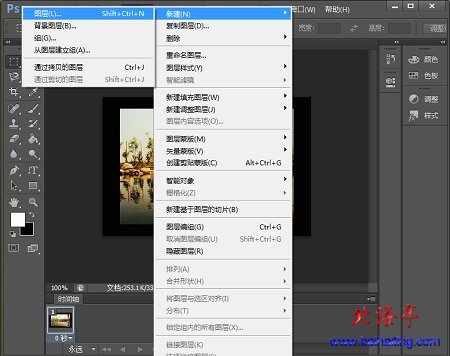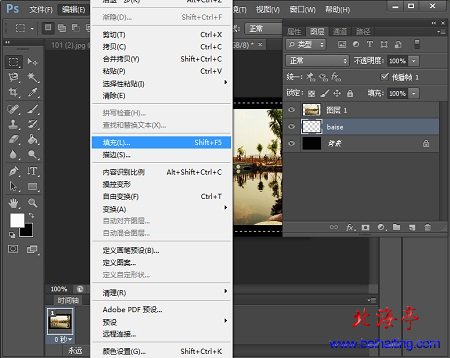怎样使用PS软件制作图片邮票效果:Photoshop CS6教程(2)
时间:2014-08-22 21:40 来源:未知 作者:IT信息技术民工 点击:次
|
第五步、将素材图片粘贴到背景图片上,会自动新建一个图层 第六步、点击图层按钮,下拉菜单中鼠标指向“新建”,次级菜单中选择“图层”
第七步、在出现的新建图层对话框,起个名字,颜色:无
第八步、使用矩形选框工具,围绕素材图片选个一个合适比例的选框,然后点击“编辑”按钮,菜单中选择“填充”
第九步、在填充对话框,内容使用“前景色”后确定 |